それ以外のとき
-
チェック 1 排紙口付近に異物はありませんか
-
チェック 2 搬送ユニットカバーと背面カバーは正しく取り付けられていますか
搬送ユニットカバーと背面カバーの位置については、「背面」を参照してください。
-
チェック 3 後トレイに異物が入っていませんか
後トレイから異物を取り除いてください。
後トレイの奥に異物が入っている場合は、以下の手順に従って取り除いてください。
-
本体の電源を切り、電源プラグをコンセントから抜く
-
A4またはレターの用紙1枚を二つ折りにし、後トレイに横向きに挿し込む
異物を取り除く際に後トレイの中央にある部品に直接手が触れないよう、用紙を挿し込みます。
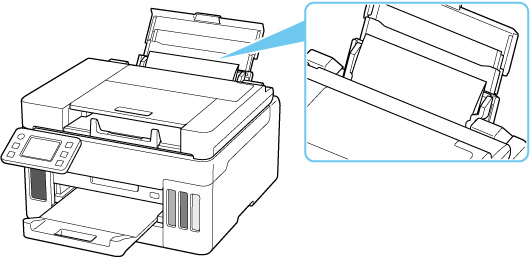
-
用紙を挿し込んだまま、手で異物を取り除く
挿し込んだ用紙と後トレイの間に手を入れて、異物を取り除きます。
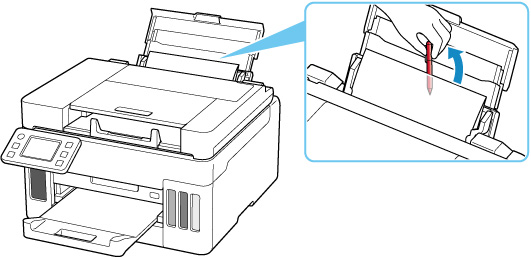
-
手順2で挿し込んだ二つ折りの用紙を取り除く
 重要
重要- 異物を確認するときや取り除くときは、プリンターを逆さにしたり、傾けたりしないでください。インクが漏れる恐れがあります。
-
-
チェック 4 反りのある用紙を使用していませんか
反りのある用紙は、反りを直してから使用してください。
-
チェック 5 用紙を正しくセットしていますか
用紙サイズにより、後トレイやカセットに用紙をセットする向きが異なります。不適切な向きにセットすると、給紙されなかったり、紙づまりの原因となります。

